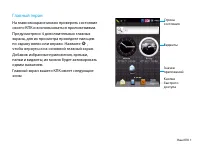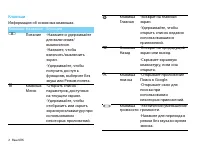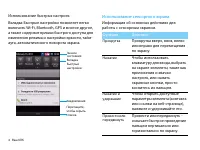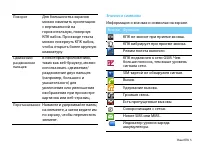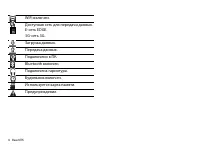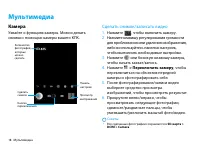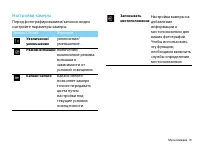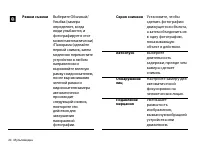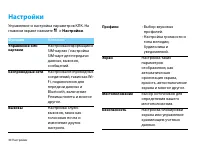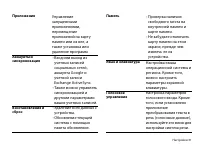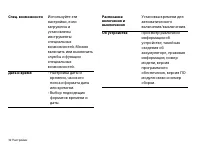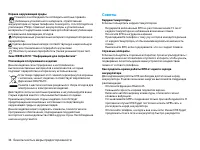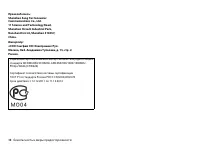Смартфоны Philips W626 - инструкция пользователя по применению, эксплуатации и установке на русском языке. Мы надеемся, она поможет вам решить возникшие у вас вопросы при эксплуатации техники.
Если остались вопросы, задайте их в комментариях после инструкции.
"Загружаем инструкцию", означает, что нужно подождать пока файл загрузится и можно будет его читать онлайн. Некоторые инструкции очень большие и время их появления зависит от вашей скорости интернета.
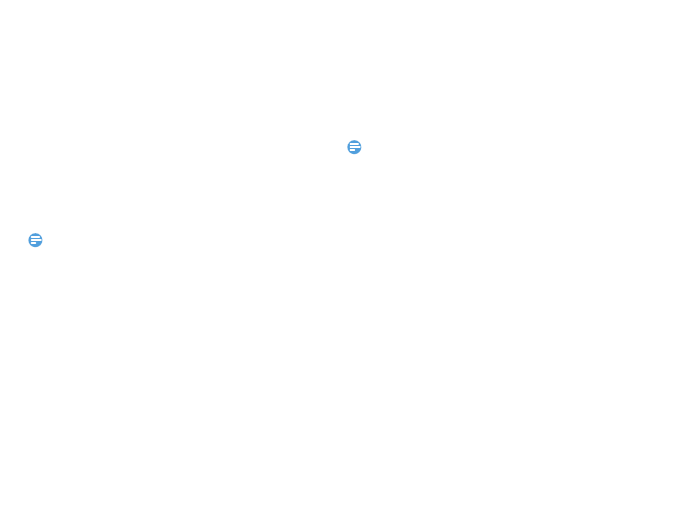
26 Подключение к Интернету
Подключение к Интернету
Bluetooth
Ваш КПК можно подключить к совместимому
Bluetooth-устройству для обмена данными.
Включение/выключение Bluetooth
1.
На главном экране нажмите
1
> Настройки
> Беспроводные сети
.
2.
Установите или снимите флажок Bluetooth.
Внимание:
•
Выключайте Bluetooth, если он не используется, для
экономии заряда аккумулятора, или в местах, где
использование беспроводной связи запрещено,
например, на борту самолета или в больницах.
Получение данных через Bluetooth
1.
Сначала включите Bluetooth, затем нажмите
1
> Настройки > Беспроводные сети >
Настройки Bluetooth > Видимость
, чтобы
сделать устройство доступным для
обнаружения.
2.
После этого выберите
Поиск устройств
.
3.
Выберите устройство, введите пароль
сопряжения и нажмите Принять для
сопряжения с другим устройством.
Внимание:
•
Некоторые устройства, особенно гарнитуры или
комплекты громкой связи для автомобиля, могут иметь
неизменяемый PIN-код для Bluetooth, например 0000.
Если другое устройство имеет PIN-код, его необходимо
ввести.
•
Полученные данные сохраняются в папке Bluetooth. Если
вы получите контакт, он автоматически сохранится в
телефонной книге.
Отправка данных через Bluetooth
1.
Выберите файл или элемент, такой как
контакт, событие календаря, напоминание
или файл мультимедиа из соответствующего
приложения или из папки Мои файлы.
2.
Выберите вариант отправки данных через
Bluetooth.
3.
Найдите устройство с включенным Bluetooth
и выполните сопряжение.
Содержание
- 2 Главный экран; чтобы вернуться на основной главный экран.; Виджеты
- 3 Клавиши; Информация об основных клавишах.
- 4 Ярлыки; Информация о ярлыках.; Панель уведомлений; Клавиша Название
- 5 Использование быстрых настроек; Использование сенсорного экрана; Функция; Прокрутка
- 6 Значки и символы; Поворот; Значки Функция
- 7 Подключена гарнитура.
- 8 Содержание
- 9 Подготовка к эксплуатации; Сборка и зарядка; Снимите заднюю крышку.
- 11 Зарядка аккумулятора; Советы; Карта памяти Micro-SD; Вставьте карту памяти
- 12 Извлечение карты памяти; Форматирование карты памяти; На экране ожидания выберите; Использование в качестве накопителя; OK
- 13 Персонализация КПК; Изменение фонового рисунка: Нажмите; Обои; или нажмите и удерживайте
- 14 Основные функции; Вызовы; Позвонить
- 15 Добавить аккаунт
- 16 настройки > Отклонить и отправить SMS; Сообщения; Написать
- 17 SMS; Email; Gmail; Отправка сообщения электронной почты:; Новое сообщение
- 18 Прикрепить файл; хотите добавить вложение.; На главном экране нажмите; Далее; Календарь; Введите подробности и нажмите; Сохранить
- 19 Мультимедиа; Камера; Нажмите
- 20 Настройки камеры; Значок Опция
- 21 Режим съемки
- 22 Музыка; чтобы открыть экран воспроизведения музыки.
- 23 Настройки музыки; Добавить в плейлист
- 24 Приложения; Загрузка приложений из Android Market; Установка приложения; Маркет; Принять; условия использования.; Удаление приложения; Мои приложения; Выберите; Загрузка файлов из Интернета; Внимание
- 26 Поиск и Интернет; Настройка параметров поиска
- 27 Подключение к Интернету; Bluetooth; Настройки Bluetooth > Видимость; После этого выберите; Поиск устройств
- 28 WPS; ) можно подключиться к защищенной
- 29 Настройка безопасности учетных данных; Синхронизация; синхронизация
- 30 Фоновый режим; Если выбрана функция; Автосинхронизация
- 31 Настройки
- 34 Безопасность и меры предосторожности; Меры предосторожности
- 36 Устранение неполадок
- 37 Заявление о товарных знаках
- 38 Заявление о соответствии